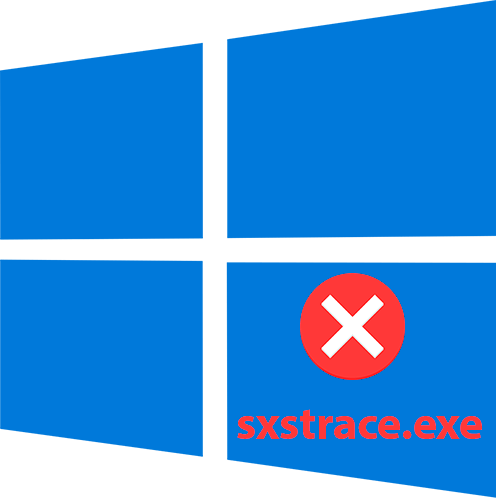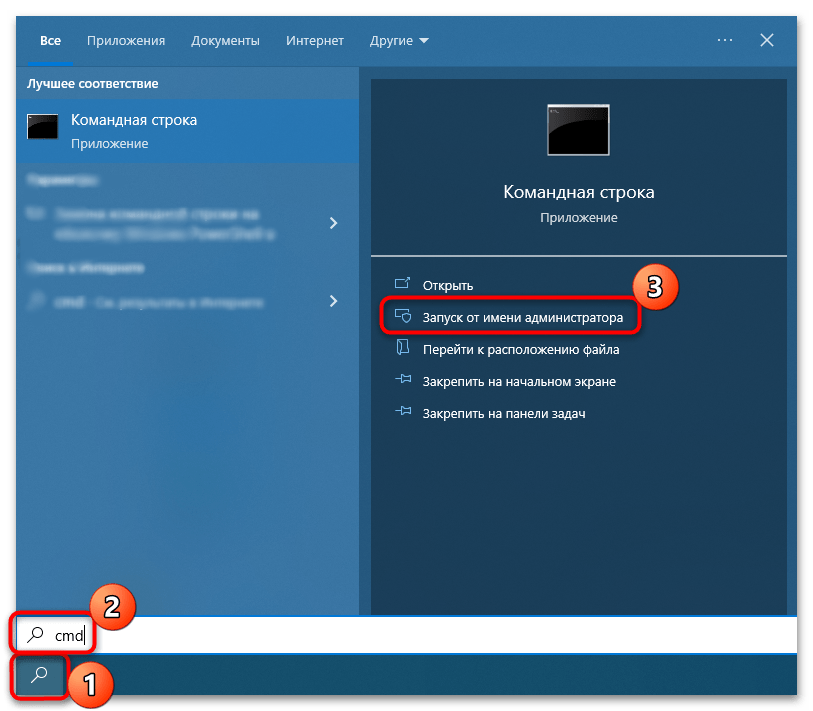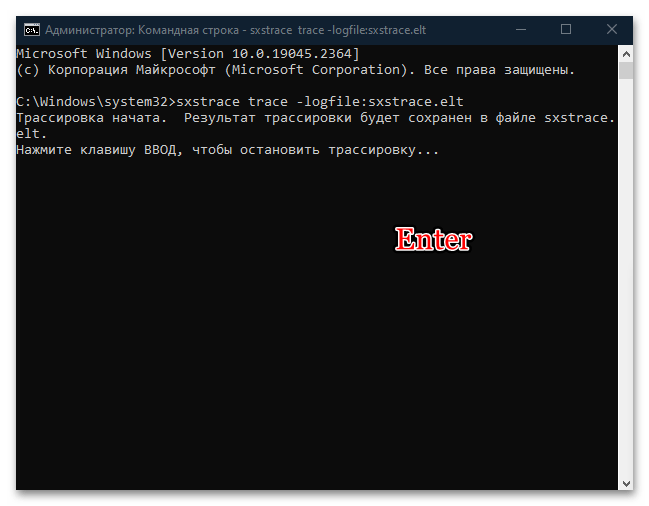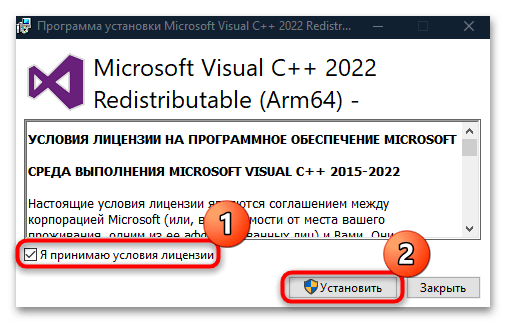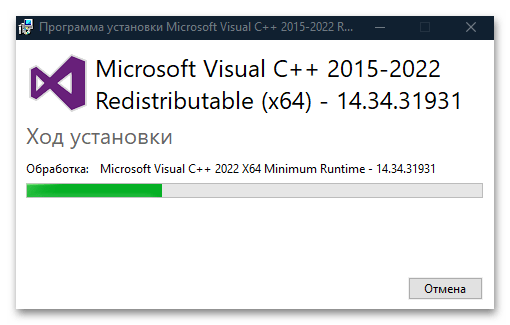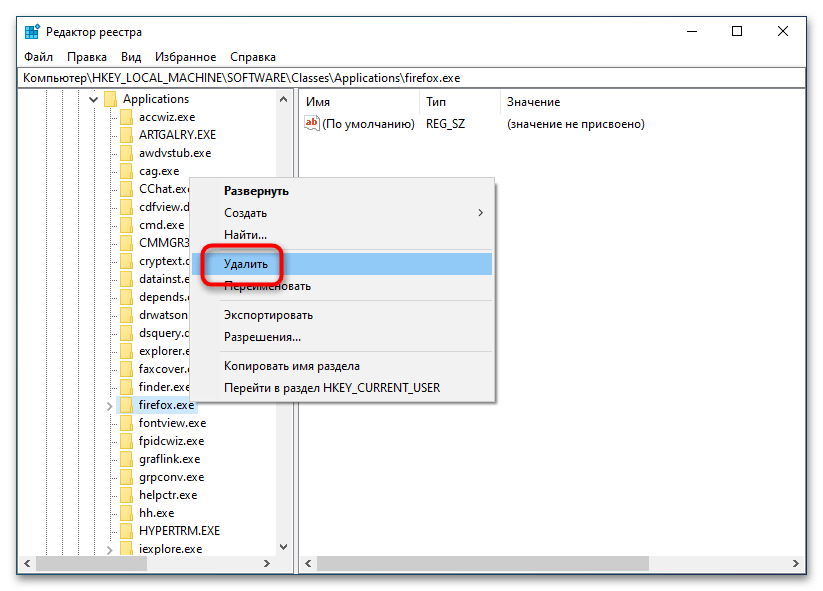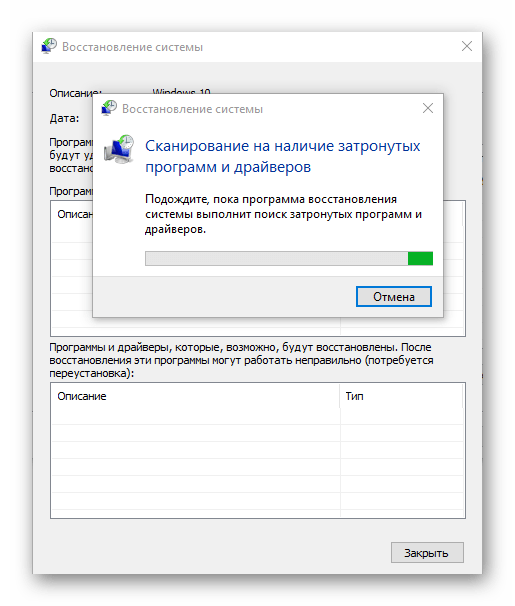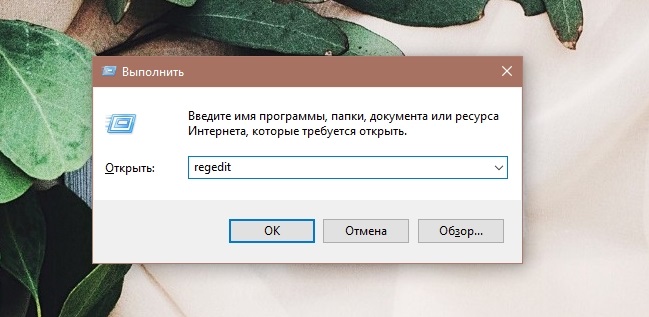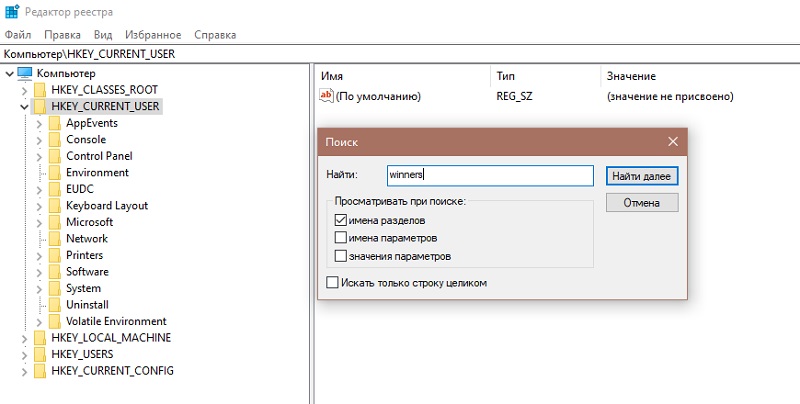Topic: Ошибка при создании контекста активации (Read 2260 times)
0 Members and 1 Guest are viewing this topic.
приветствую.
в журнале событий обнаружены такие записи:
==================================
Имя журнала: Application
Источник: SideBySide
Дата: 09.12.2020 2:18:31
Код события: 33
Категория задачи:Отсутствует
Уровень: Ошибка
Ключевые слова:Классический
Пользователь: Н/Д
Описание:
Ошибка при создании контекста активации для «c:program filesavast softwareAvastrescuediskaswPEShell.exe». Не найдена зависимая сборка «avast.local_vc142.crt,processorArchitecture=»amd64″,publicKeyToken=»b7b3b11e08ac5c30″,type=»win32″,version=»14.0.0.0″». Используйте sxstrace.exe для подробной диагностики.
==================================
поиск в сети не дал информации для устранения этой ошибки.
прошу помощи в решении проблемы.
Logged
Logged
Я частичку своей жизни оставил в Ютербоге Германии !
спасибо за ответ.
после выполнения «sxstrace trace aswPEShell.exe -logfile:LOG.txt» получаю лишь справку по sxstrace:
==============
sxstrace trace aswPEShell.exe -logfile:LOG.txtMicrosoft Windows [Version 6.1.7601]
(c) Корпорация Майкрософт (Microsoft Corp.), 2009. Все права защищены.
C:WindowsSystem32>sxstrace trace aswPEShell.exe -logfile:LOG.txt
Служебная программа трассировки WinSxs.
Использование: SxsTrace [Параметры]
Параметры:
Trace -logfile:Имя_файла [-nostop]
Включает трассировку для sxs.
Журнал трассировки сохраняется в файле «Имя_файла».
Если указан параметр -nostop, программа не будет предлагать остановить тр
ассировку.
Parse -logfile:ИмяФайла -outfile:ФайлРезультата [-filter:ИмяПриложения]
Переводит исходный файл трассировки в пригодный для чтения формат, а зате
м сохраняет результат в файле «Файл_результата».
Воспользуйтесь параметром -filter для фильтрации выходных данных.
Stoptrace
Останавливает трассировку, если она не была завершена ранее.
Пример: SxsTrace Trace -logfile:SxsTrace.etl
SxsTrace Parse -logfile:SxsTrace.etl -outfile:SxsTrace.txt
===============
http://windows.microsoft.com/ru-ru/windows7/What-is-the-System-Update-Readiness-Tool
эта ссылка больше не работает из-за прекращения поддержки windows7
Все Microsoft Visual C++ для Вашей разрядности ОС Winodows http://support.microsoft.com/kb/2019667 по порядку 2005, 2008, 2010.
.NET Framework
все уже установлено
насколько эта ошибка критична и можно ли ее игнорировать, если учесть, что статус аваста «вы защищены» и базы обновляются?
Logged
Скопируйте все свои сообщения отсюда и пошлите их разработчикам в техподдержку Аваста.
И ждите от них ответа.Или напишите на английской ветке форума и ждите тут на форуме ответ от них.
Logged
Я частичку своей жизни оставил в Ютербоге Германии !
Содержание
- Что это за ошибка
- Поиск ошибки
- Альтернативные методы решения проблемы
- Способ 1: Переустановка Microsoft Visual C++
- Способ 2: Проверка файлов на целостность
- Способ 3: Чистка реестра
- Способ 4: Проверка на вирусы
- Способ 5: Восстановление системы
- Вопросы и ответы
Ошибка с Sxstrace.exe довольно неоднозначна, поэтому вводит в ступор многих пользователей. Системное окно появляется при попытке запустить какую-либо программу, утилиту или игру, а также во время работы софта. Чтобы найти решение проблемы, необходимо разобраться, с чем она связана и для чего вообще нужна утилита Sxstrace.exe.
Что это за ошибка
Sxstrace.exe – это системный инструмент, входящий в состав служебной утилиты SxSTrace, который позволят диагностировать параллельные сбои, возникающие, когда файлы конфликтуют с графической библиотекой C++. Сам файл исполняемый и он не является проблемой, так как вся сложность заключается в том, что есть сбоящий элемент, который необходим для запуска той или иной программы.
С помощью исполняемого файла можно отыскать проблемный программный элемент, спровоцировавший ошибку при старте программы. Как правило, в окне с предупреждением система предлагает воспользоваться инструментом трассировки (Sxstrace.exe), чтобы посмотреть в журнале событий более точные сведения об ошибке.
Поиск ошибки
Чтобы выявить проблему и исправить ее, следует провести анализ неисправности. Сделать это несложно, достаточно обладать минимальными пользовательскими навыками:
- Откройте «Командную строку» от имени администратора. Для этого воспользуйтесь строкой системного поиска и запросом
cmd. - Чтобы запустить инструмент трассировки, в окне консоли вставьте команду
sxstrace trace -logfile:sxstrace.eltи выполните ее, нажав на клавишу «Enter». - Запущенный инструмент начнет свою работу, и когда ошибка будет выявлена, появится соответствующее уведомление. Нажмите на клавишу «Enter», чтобы остановить процесс трассировки.
- Результат анализа (tracetest.log) сохраняется в двоичном виде, а для просмотра его нужно преобразовать в текстовый. Для этого используйте консольную команду
sxstrace.exe Parse -logfile:tracetest.log -outfile:tracetest.txt. Кстати, последнее значение (tracetest.txt) – это название созданного файла с анализом вместе с форматом. Вы можете вместо него вписать любое другое имя, напримерresult.txt.
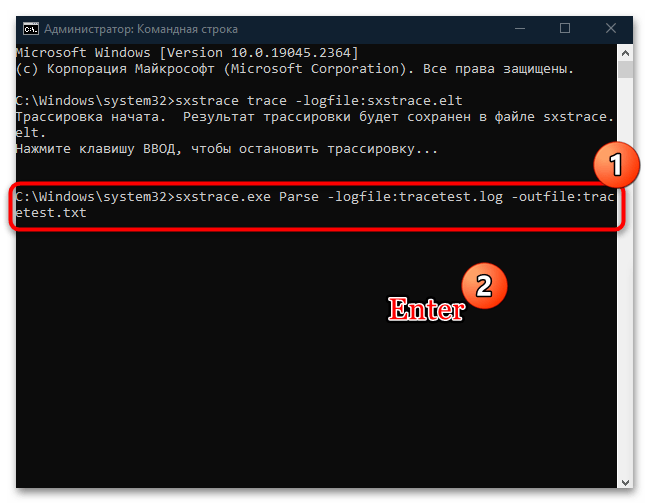
Далее нужно отыскать созданный текстовой отчет. Для этого откройте системный «Проводник». В адресную строку впишите путь C:WindowsSystem32. В основном окне отыщите файл под названием «tracetest.txt» и запустите его двойным щелчком левой кнопкой мыши.
По умолчанию результат диагностики откроется в штатном «Блокноте». Проанализируйте его, отыскав слова «Ошибка» или «Error», где доступно более детальное описание проблемы.
Альтернативные методы решения проблемы
Если диагностика не принесла результата, то можно попробовать исправить ошибку иначе: применить несколько методов, которые решают наиболее распространенные проблемы. О них мы поговорим ниже.
Способ 1: Переустановка Microsoft Visual C++
Поскольку чаще всего ошибка с рекомендацией использовать Sxstrace.exe появляется из-за конфликта файлов запускаемой утилиты или программы с компонентами библиотеки от Microsoft, то, скорее всего, именно в работе Visual C++ возник сбой. Чаще всего это поврежденные компоненты или устаревшая версия набора.
Лучший способ решить неполадку с библиотекой – это полностью ее переустановить, причем с добавлением разных версий Microsoft Visual C++. Сначала придется удалить установленный софт, причем процедуру можно проделывать поочередно с каждым дистрибутивом или использовать специальную программу, упрощающую процедуру. Наш автор подробно разбирал методы удаления.
Подробнее: Удаление компонентов Microsoft Visual C++ с компьютера

Набор Visual C++ уже предустановлен в Windows 10, поэтому для обновления или доустановки ПО достаточно поддерживать операционную систему также в актуальном состоянии.
Читайте также: Обновление Windows 10 до последней версии
Чтобы вручную установить набор компонентов, необходимый для работы программ, созданных в среде Microsoft Visual C++, достаточно скачать установочный файл и запустить его, затем следовать инструкциям пошагового мастера:
Скачать Microsoft Visual C++
- Перейдите по ссылке выше и скачайте актуальную версию программы. Двойным кликом ЛКМ по загруженному файлу запустите процедуру установки.
- Примените лицензионное соглашение и нажмите на кнопку установки.
- Отобразится окно, где можно проследить за прогрессом.
- Когда установка завершится, нажмите на кнопку «Закрыть». Затем требуется перезагрузить компьютер — это нужно для того, чтобы новые программные компоненты вступили в силу.
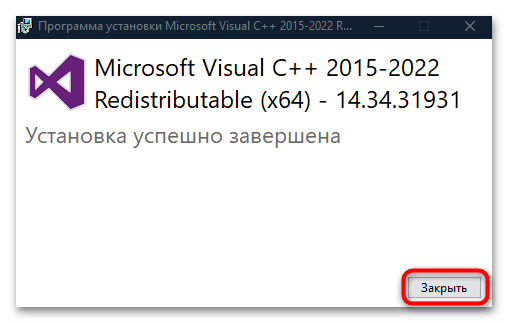
Читайте также: Решение проблем с установкой Microsoft Visual C Redistributable 2015
Способ 2: Проверка файлов на целостность
В некоторых ситуациях проблемы с запуском программ появляются из-за поврежденных системных файлов, отвечающих за функционирование системы. Если вследствие вирусных атак или сбоев в ОС их целостность была повреждена, то следует воспользоваться встроенными инструментами, позволяющими проверить данные и восстановить при необходимости. Для реализации процедуры не обязательно обладать специальными навыками: достаточно знать несколько команд, запускающие утилиты SFC и DISM. Тем более об этом подробно описано в нашем отдельном материале.
Подробнее: Использование и восстановление проверки целостности системных файлов в Windows 10
Способ 3: Чистка реестра
То же самое касается и системного реестра – при возникновении ошибочных записей могут появляться самые разные неполадки, включая рассматриваемую. Такое происходит не только из-за вмешательства пользователя, но и из-за вредоносных утилит и других внешних проблем. Можно попробовать очистить реестр от ошибок, чтобы избавиться от проблем с запуском приложений. Об этом мы писали на нашем сайте ранее.
Подробнее:
Как очистить реестр стандартными средствами Windows 10
Программы для чистки реестра
Способ 4: Проверка на вирусы
Деятельность вирусов пагубно влияет на работу системы и пользовательские или системные файлы. Сканирование компьютера на вредоносные утилиты может помочь избавиться от появившейся неполадки, поэтому попробуйте сделать это. Даже если у вас установлен сторонний антивирус или вы используете штатные средства защиты, то дополнительная проверка может выявить то, что установленная программа пропустила. В нашей отдельной инструкции описаны способы анализа системы на наличие вирусов.
Подробнее: Методы удаления вируса с компьютера под управлением Windows 10

Вероятно, вирусы могли повредить файлы и данные той программы, которую не получается запустить. Тогда потребуется ее переустановить, поскольку вернуть их целостность не представляется возможным в большинстве случаев.
Способ 5: Восстановление системы
Некоторые системные ошибки может устранить лишь откат состояния Windows 10 до контрольной точки восстановления. В этом случае вам будет предложен выбор даты, благодаря чему можно вернуть ОС к тому моменту, когда все работало корректно. По умолчанию функция создания точек активна, и если вы ничего не меняли, то восстановить систему можно в несколько кликов, используя встроенную возможность. Алгоритм действий есть в нашем отдельном руководстве для «десятки».
Подробнее: Откат к точке восстановления в Windows 10
В крайнем случае можно попытаться переустановить проблемную программу или утилиту. Следует учитывать, что для корректного запуска в пути к исполняемому файлу и его данным должна быть только латиница, но никак не кириллические символы. Кроме того, попробуйте другой источник для скачивания софта или установите еще одну версию, если это возможно.
«Ошибка создания контекста активации» — это обычная ошибка, которая обычно возникает, когда пользователь пытается запустить множество программ, которые сталкиваются с проблемами совместимости, связанными с пакетом C ++. Однако ошибка не прерывает работу затронутой программы, а остается только в журнале просмотра событий. Иногда из-за указанной ошибки приложение / программа испытывают частые или периодические сбои.
Содержание страницы
- Как исправить ошибку «Ошибка создания контекста активации»?
- ИСПРАВЛЕНИЕ 1: переустановите уязвимое приложение:
- ИСПРАВЛЕНИЕ 2: Выполните чистую загрузку системы и переустановите программу:
- ИСПРАВЛЕНИЕ 3: переустановите Microsoft Visual C ++:
Как исправить ошибку «Ошибка создания контекста активации»?
В последнее время многие пользователи Windows 10 жаловались на ошибку «Ошибка создания контекста активации», и поэтому мы исследовали и предложили несколько верных решений. Если вы также являетесь одним из пострадавших пользователей, ознакомьтесь с нашим руководством ниже и проверьте, помогает ли оно вам или нет.
ИСПРАВЛЕНИЕ 1. Переустановите уязвимое приложение.:
Поскольку «Ошибка создания контекста активации» связана с множеством программ и может прервать стабильность затронутой программы, лучший способ здесь — переустановить это конкретное приложение / программа.
После того, как пользователь переустановит уязвимое приложение, новая установка предложит более расширенную настройку, которая в дальнейшем станет совместимой с пакетом Microsoft Visual C ++.
Теперь вы также можете удалить уязвимое приложение вручную. Тем не менее, чтобы убедиться, что все файлы и папки, связанные с уязвимым приложением, удалены, мы рекомендуем вам использовать специальное программное обеспечение для удаления.
В Интернете доступно несколько таких программ для удаления. Убедитесь, что вы используете надежный.
ИСПРАВЛЕНИЕ 2: Выполните чистую загрузку системы и переустановите программу:
Следующее исправление, которое вы можете попробовать, — это «Чистая загрузка» и переустановка программы. По сообщениям, большинство пострадавших пользователей заявили, что это решение оказалось для них полезным, и поэтому мы рекомендуем вам попробовать то же самое. Для этого выполните следующие действия:
Примечание: Если затронутая программа вылетает с сообщением «Не удалось создать ошибку контекста активации по умолчанию», то на этом этапе мы рекомендуем вам выполнить чистую загрузку.
ИСПРАВЛЕНИЕ 3: переустановите Microsoft Visual C ++:
Как обсуждалось ранее выше, одной из основных причин, которая может вызвать ошибку «Ошибка создания контекста активации», является несовместимость между Программой и компонентами Microsoft Visual C ++. Короче говоря, это означает, что используемая вами версия компонента Microsoft Visual C ++ действительно расширена для поддержки специальной программы. В конечном итоге это приводит к указанной ошибке.
Теперь вы можете переустановить более раннюю версию пакета распространения Microsoft Visual C ++. Убедитесь, что устанавливаемая вами версия была выпущена не менее чем за год до разработки уязвимой программы. Чтобы решить, какую версию распространяемого пакета C ++ установить, пользователи могут проверить год и месяц затронутой программы, а затем принять соответствующее решение.
В конце этой статьи мы надеемся, что то или иное решение, приведенное выше, в конечном итоге поможет вам в устранении ошибки «Ошибка создания контекста активации». Пока вы удаляете или переустанавливаете уязвимую программу, убедитесь, что вы сделали то же самое для множества уязвимых программ.
Мы надеемся, что упомянутое выше руководство окажется полезным и актуальным для наших читателей и поможет им в исправлении обсуждаемой ошибки. После прочтения этой статьи, если у вас есть какие-либо вопросы или отзывы, напишите комментарий в поле для комментариев ниже.
Пользователям Windows иногда бывает трудно запустить программу, и в таком случае может появиться сообщение об ошибке, требующее использования инструмента командной строки sxstrace.exe для получения дополнительных сведений.
Файл sxstrace.exe был впервые представлен для Windows в ноябре 2006 года компанией Microsoft и с тех пор является неотъемлемой частью Windows.
sxstrace.exe — это исполняемый файл приложения в Windows. Как правило, файлы такого типа содержат ряд инструкций, которые выполняются вашим компьютером при открытии файла.
Если вы искали способ решить проблемы, связанные с этим исполняемым файлом, прочитайте, пока мы выделяем простые способы его устранения.
Как исправить проблемы с sxstrace.exe на моем компьютере?
1. Обновите Windows
- Откройте настройки Windows, нажав Windows + I.
- Выберите Центр обновления Windows. Нажмите Проверить наличие обновлений.
- Затем загрузите и установите обновления, если таковые имеются.
- Перезагрузите компьютер, чтобы изменения вступили в силу.
2. Запустите проверку системных файлов
- Откройте поиск Windows, нажав Windows + Q.
- Введите cmd. Выберите «Командная строка», а затем выберите «Запуск от имени администратора».
- Введите команду ниже:
sfc/scannow - Нажмите Enter. Затем дождитесь завершения проверки.
- Если поврежденных системных файлов не обнаружено, введите команду ниже:
DISM.exe /Online /Cleanup-image /Scanhealth - Затем введите эту команду:
DISM.exe /Online /Cleanup-image /Restorehealth - Закройте командную строку и перезагрузите компьютер.
3. Запустите средство устранения неполадок совместимости программ.
- Откройте Настройки, нажав Windows + I.
- Выберите Система. Затем выберите «Устранение неполадок».
- Нажмите «Рекомендуемые настройки средства устранения неполадок».
- Если рекомендуемых настроек нет, выберите Другие средства устранения неполадок.
- Затем нажмите «Выполнить», чтобы запустить средство устранения неполадок совместимости программ.
- В списке опций выберите программу, с которой у вас возникли проблемы. Если его нет в списке, щелкните параметр «Нет в списке», чтобы найти его и устранить неполадки.
- После завершения устранения неполадок перезагрузите компьютер.
4. Зарегистрируйте sxstrace.exe вручную
- Откройте Run, нажав Windows + R.
- Введите cmd. Нажмите Control+ Shift а затем нажмите Enter.
- Появится диалоговое окно разрешения, выберите Да.
- Введите эту команду:
regsvr32 /u sxstrace.exe - Нажмите «Ввод».
- Затем введите команду ниже:
regsvr32 /i sxstrace.exe - Нажмите клавишу Enter.
- Перезагрузите компьютер и повторите попытку запуска программы, которую вы пытались запустить.
5. Переустановите Windows
- Откройте Настройки, нажав Windows + I.
- Выберите Система.
- Найдите и найдите Recovery.
- Нажмите «Сбросить ПК».
- Затем выберите, следует ли удалить приложения и настройки или удалить все перед переустановкой Windows.
Любая комбинация методов, выделенных до сих пор, должна помочь вам исправить проблемы с вашим инструментом sxstrace.exe в Windows 11.
Если проблема не устранена, вы можете переустановить программу, которая вызывает проблему. Если программа требует использования периферийного оборудования, такого как геймпад или мышь, попробуйте обновить драйвер устройства.
Расскажите о своем опыте в поле для комментариев. Мы также приветствуем личные мнения, если вы смогли исправить эту ошибку, используя совершенно другой метод.
Пользователи ОС Windows нередко сталкиваются с программными неисправностями, возникающими в различных ситуациях, в том числе при запуске приложений или видеоигр. Так, в версиях Windows 7, 8, 8.1, 10 можно встретить ошибку sxstrace.exe. В сопровождающем сообщении говориться о невозможности запуска приложения по причине его неправильной параллельной конфигурации, а также о том, что информацию об ошибке можно получить из журнала событий проблемного софта, а дополнительные сведения – с помощью командной строки и службы sxstrace.exe. В результате ошибки запустить программу до устранения причины неполадки не получится.
Пользователи привыкли, что в тексте сообщения часто указывается проблемный файл, но в данном случае sxstrace.exe не является источником неприятности, напротив, система ссылается на софт с целью поиска решения. Рассмотрим, почему возникает данная ошибка и как её устранить.
Что такое sxstrace.exe
Sxstrace.exe – это исполнительный файл служебной утилиты SxSTrace от Microsoft, использующейся для диагностики системных компонентов (манифестов). Посредством инструмента трассировки можно выявить проблемный элемент, который спровоцировал ошибку при старте приложения. Чтобы воспользоваться штатной утилитой Windows, достаточно обладать минимальными пользовательскими навыками работы с командной строкой.
Причины ошибок в файле sxstrace.exe
Сообщение о сбое «Не удалось запустить приложение, поскольку его параллельная конфигурация неправильна…» возникает обычно при запуске различного софта или при выполнении определённых операций, таких как перезагрузка, печать и т. д. Ошибка sxstrace связана с отсутствием или повреждением компонентов, требуемых для выполнения приложения, динамических подключаемых библиотек. При этом возникает сбой независимо от того, запускался софт ранее или был только что инсталлирован.
Ошибка может быть спровоцирована такими факторами:
- Отсутствуют или повреждены файлы, обеспечивающие старт и работу программ.
- Ошибки записей реестра, повреждённые ключи.
- Конфликты установленного программного обеспечения.
- Вирусы, вредоносные программы.
- Повреждённая или неполная установка ПО Microsoft.
Чтобы выяснить, чем спровоцировано появление ошибки, нужно последовать совету, данному в сопутствующем сообщении и обратиться к системной утилите SxSTrace. Для диагностики выполняем следующие действия:
Способы исправления ошибки sxstrace.exe
Методов, как устранить ошибку, возникающую в Windows 7, 8 или 10, несколько. Эффективность каждого из них напрямую зависит от провоцирующего фактора, который можно выявить путём просмотра логов. Если же лог-файл (журнал с записями о событиях) не поведал о природе сбоя, решать проблему можно, начиная с устранения самых распространённых причин.
Установка Microsoft Visual C++
Чаще всего неприятность обусловлена некорректной работой или конфликтами установленного ПО Microsoft, а именно пакетов компонентов Microsoft Visual C++ или .NET Framework. Способ устранения ошибки sxstrace.exe в Windows 10 или другой версии предполагает их переустановку. Для начала нужно проверить наличие Microsoft Visual C++ 2008 и 2010 (или Microsoft Visual C++ Redistributable), для чего идём в раздел «Программы и компоненты» Панели управления. Для ОС, функционирующих на 64х битном ядре, желательно наличие двух установленных пакетов одной версии, но разной разрядности, что обеспечивает совместимость со старым ПО. Установить недостающие компоненты можно бесплатно с официального ресурса Microsoft.
Инструкция, как исправить сбой sxstrace.exe путём переустановки пакетов Visual C++:
Иногда может потребоваться переустановить компоненты Microsoft Visual C++ 2005, если речь идёт о старых программах или играх.
Реже, но бывает, что причиной проблемы становится .NET Framework, компонент установить или переустановить можно так же, используя дистрибутив из раздела Microsoft .NET Downloads.
Удаление вирусов
Вредоносное ПО может нанести существенный вред вашему компьютеру и возникновение ошибок в результате деятельности зловредов – обычное явление. Вирусы способны, в том числе удалять системные файлы, препятствовать запуску программ, вносить свои правки в настройки Windows, реестр и т. д. Чтобы исправить ошибку sxstrace.exe, нужно выполнить глубокое сканирование установленным на компьютере антивирусом, а лучше также дополнительно проверить устройство специальными утилитами, например, AdwCleaner, DrWeb CureIt и им подобными.
Очистка ПК
В ряде случаев решить проблему помогает очистка компьютера от мусора. Процедуру можно осуществить вручную, удалив лишние данные из временных папок и почистив реестр, но лучше действовать наверняка и использовать для этой цели специализированный софт, например, CCleaner. Утилита проста в управлении, при этом многофункциональна, в том числе она позволяет легко и быстро справиться с задачей очистки от мусора и исправления реестра.
Обновление драйверов
Нередко проблема может быть связана с неактуальными драйверами устройств, в частности драйверами видеокарты и звуковой карты. Обновить их можно, обратившись к «Диспетчеру устройств» (оснастку можно открыть разными способами, например, из контекстного меню «Пуск» или, используя клавиши Win+Pause Break и выбрав из меню слева «Диспетчер устройств»).
В списке установленного на компьютере оборудования открываем «Видеоадаптеры» и обновляем драйверы для выбранной видеокарты (из контекстного меню выбираем опцию обновления или переходим к свойствам двойным щелчком мыши, на вкладке «Драйвер» жмём кнопку «Обновить» и выбираем способ обновления). Аналогичным образом поступаем и, развернув «Звуковые, игровые и видеоустройства». Для облегчения задачи и автоматизации процесса лучше воспользоваться специальными инструментами для обновления драйверов.
Проверка и восстановление компонентов системной утилитой SFC
Служебную утилиту System File Checker используют для исправления всевозможных сбоев операционной системы. В ряде случаев помогает она и в устранении рассматриваемой ошибки. Способ подходит как для Windows 10, так и любой другой версии. Системный инструмент запускается с командной строки на правах администратора, в ходе сканирования SFC определяет повреждённые элементы и восстанавливает их, если это возможно. Чтобы выполнить процедуру, поступаем следующим образом:
- Запускаем командную строку (жмём ПКМ на кнопке «Пуск» и выбираем «Командная строка (администратор)» или используем консоль «Выполнить» для запуска терминала).
- Вводим команду sfc /scannow и жмём клавишу Enter.
- Ждём, пока утилита не завершит процесс, это может занять некоторое время.
В результате проверки и восстановления повреждённых компонентов (выполняется в автоматическом режиме) будет сформирован отчёт, информирующий пользователя о проделанной работе.
Восстановление системы
Если на компьютере есть сохранённые точки восстановления системы, можно выполнить восстановление Windows 10, 8 или 7, вернувшись к контрольной точке системы. Это позволит откатить изменения, повлёкшие за собой ошибку и вернуться в тот момент, когда проблемы ещё не существовало (не повлияет на пользовательские данные). Выполнить процедуру можно следующим образом:
- Идём в свойства системы, для чего переходим в «Панель управления», раздел «Система», в меню слева выбираем «Защита системы». Это же окно свойств открыть можно, нажав ПКМ на ярлыке «Этот компьютер» («Мой компьютер») и выбрав «Свойства», а затем в меню слева «Защита системы».
- Здесь нужно выбрать вариант запуска восстановления системы, затем нажать «Далее» и выбрать из перечня конфигурацию, к которой нужно вернуться, после чего запустить процесс кнопкой «Готово».
Способ хорош, но применяется только при наличии ранее созданных точек восстановления.
Исправление ошибок реестра вручную
К ручному редактированию записей реестра стоит прибегать лишь в том случае, если вы являетесь опытным пользователем, поскольку при внесении правок есть вероятность не только исправить положение, но и усугубить. При этом перед внесением каких-либо изменений в системный реестр рекомендуется сделать его резервную копию, что очень пригодиться, если что-то пойдёт не так. Если решено вручную редактировать реестр, приступаем:
- Вызываем консоль «Выполнить» (Win+R) и задаём в поле команду regedit.
- Следуем по веткам:
HKEY_LOCAL_MACHINESOFTWAREMicrosoftWindowsCurrentVersionSideBySideWinnersx86_policy.9.0.microsoft.vc90.crt_(набор_знаков)9.0
HKEY_LOCAL_MACHINESOFTWAREMicrosoftWindowsCurrentVersionSideBySideWinnersx86_policy.8.0.microsoft.vc80.crt_(набор_знаков)8.0 - Чтобы не тратить время на долгие переходы по веткам, можно использовать опцию поиска по реестру – на верхней панели меню редактора реестра жмём «Правка» «Найти…» или нажимаем Ctrl+F. В фильтрах поиска отмечаем «Имена разделов», а в запросе пишем winners, что позволит найти нужные записи.
- Сравниваем значение «По умолчанию» с параметрами ниже, если оно не соответствует самой новой версии из списка, меняем значение по умолчанию, чтобы они были равными.
- Закрываем редактор и перезагружаемся.
Описанные способы помогают устранить ошибку неправильной параллельной конфигурации в каждом отдельном случае с учётом источника проблемы. После выполнения манипуляций вы сможете беспрепятственно запускать интересующие программы.
На чтение 4 мин. Просмотров 1.5k. Опубликовано 03.09.2019
Это руководство представляет собой подробное техническое руководство по устранению ошибки Ошибка генерации контекста активации в Windows 10. Эта ошибка в основном связана с множеством программ, которые испытывают проблемы совместимости с Visual C ++. пакет.
Иногда это сообщение об ошибке регистрируется только в средстве просмотра событий, но никоим образом не нарушает бесперебойную работу уязвимой программы. В других случаях, однако, приложение испытывает периодические или частые сбои, и в этом случае это становится серьезной проблемой.
Чтобы исправить эту ошибку, следуйте инструкциям в этом руководстве.
Как исправить ошибку при создании контекста активации? Если вы столкнулись с этой ошибкой, первое, что вы должны сделать, – это переустановить уязвимое приложение. Если это не помогает, попробуйте отключить все второстепенные службы запуска и приложения. Наконец, попробуйте переустановить распространяемые файлы Visual C ++.
Содержание
- Как исправить ошибку создания контекста активации?
- 1. Переустановите уязвимое приложение
- 2. Очистите загрузочную систему и переустановите программу
- 3. Переустановите Microsoft Visual C ++
Как исправить ошибку создания контекста активации?
- Переустановите уязвимое приложение
- Очистить загрузочную систему и переустановить программу
- Переустановите Microsoft Visual C ++ .
1. Переустановите уязвимое приложение

Прежде всего, когда вы сталкиваетесь с ошибкой Сбой генерации контекста активации , особенно если это влияет на стабильность программы хоста, вы можете попробовать переустановить программу. При переустановке программы новая установка может предложить более расширенную настройку, совместимую с пакетом Microsoft Visual C ++.
Существует несколько способов переустановить приложение, но мы рекомендуем использовать программное обеспечение для удаления, такое как IOBit Uninstaller . Используя программное обеспечение для удаления, вы убедитесь, что уязвимое приложение полностью удалено с вашего ПК. Тем самым вы предотвратите возможные проблемы в будущем.
- Загрузить сейчас IObit Uninstaller PRO 7 бесплатно
После переустановки уязвимого приложения проверьте, сохраняется ли проблема.
ЧИТАЙТЕ ТАКЖЕ: как исправить ошибку библиотеки времени выполнения Microsoft Visual C ++ r6025 в Windows
2. Очистите загрузочную систему и переустановите программу
В случае, если Сбой генерации контекста активации вызвал сбой уязвимой программы, вы можете запустить чистую загрузку в Windows, чтобы решить эту проблему.
Для этого выполните действия, описанные ниже:
- Войдите на свой компьютер как администратор.
- Откройте меню «Пуск» и введите msconfig , чтобы открыть Конфигурация системы .
- Нажмите Конфигурация системы в списке параметров (результаты поиска).
- В окне Конфигурация системы перейдите к Службам . Найдите и проверьте Скрыть все службы Microsoft. Нажмите Отключить все справа.
- Перейдите на вкладку Автозагрузка (рядом с “Службы”). Нажмите на ссылку Открыть диспетчер задач .
- В диспетчере задач перейдите в Автозагрузка . Нажмите правой кнопкой мыши на каждой записи автозагрузки и выберите Отключить .
- Выйдите из окна диспетчера задач и перейдите к предыдущему окну.
- Нажмите ОК .
- Перезагрузите компьютер.
- Переустановите уязвимую программу.
Проверьте, работает ли программа сейчас нормально. Если проблема не устранена, вы можете перейти к следующему решению.
Примечание. Этот метод применим только в случае сбоя в работе уязвимой программы. Он в основном нацелен на исправление сбойной программы и, таким образом, может не полностью решить проблему. Это означает, что сообщение об ошибке может по-прежнему появляться в журнале событий/журнале приложений.
3. Переустановите Microsoft Visual C ++
Как подчеркивалось ранее, основной причиной этой ошибки является обратная несовместимость программы с компонентами Microsoft Visual C ++.
Это означает, что версия Microsoft Visual C ++ в вашей системе слишком продвинута, чтобы поддерживать такую программу; следовательно, ошибка Генерирование контекста активации . В этом случае окончательное решение может состоять в том, чтобы переустановить более раннюю версию пакета Visual C ++ и посмотреть, решит ли он проблему.
Чтобы определить версию распространяемого пакета C ++ для установки, необходимо учитывать некоторые факторы. Обычно рекомендуется проверить год (и месяц), в котором было разработано уязвимое приложение.
Как только это станет известно, вы можете продолжить и загрузить версию распространяемого пакета, выпущенную за год или два до разработки уязвимой программы.
В этом руководстве мы наметили три решения, которые, при необходимости, должны исправить ошибку Сбой генерации контекста активации . Не стесняйтесь попробовать все наши решения и сообщите нам в разделе комментариев ниже, какое решение подойдет вам.
Добрый день. Sxstrace exe ошибка как исправить её в Windows 7, 8, 10. Подобный сбой случается по большей части именно на семерке, но, возможен и в других системах. Давайте рассмотрим данные элемент «sxstrace exe» на примере Виндовс 7, хотя примерно те же самые действия вы можете применить и по отношению к другим версиям Windows.
На вашем дисплее может появиться сообщение следующего содержания: «Не удаётся запустить приложение…», и далее система рекомендует посмотреть более точную информацию в журнале событий, чтобы узнать более точные сведения. Для этого ОС советует использовать системный софт sxstrace.exe.
Что это за файл Sxstrace exe?
Когда у вас возникают сбои во время запуска игр, нужно продумать свои действия. Вы можете применить много способов, но не факт, что найдёте эффективное решение проблемы. Желательно найти причину сбоя, найти его первоисточник. Что бы это сделать, применим приложение для проверки элементов системы, которую запускает файл sxstrace.exe.
- Для запуска данной утилиты, открываем командную строку, применив права администратора. Для этого, в поисковой строке нужно написать cmd. Появившийся файл необходимо запустить как администратор, кликнув по нему правой клавишей мышки и выбрав данную команду;
- Затем, нужно скопировать следующее сочетание клавишами Ctrl+C и вставить её в окошко командной строки через клавиши Ctrl+V:
sxstrace trace -logfile:sxstrace.elt
Этим путём мы произвели запуск отслеживания перемен, вносимых в элемент «sxstrace.txt».
- Сейчас мы будем открывать программу, приводящую к данному сбою. Как только вы увидите окошко с сообщением, необходимо кликнуть по кнопочке ОК и возвратиться к «Командной строке»;
- Теперь нам нужно вставить новую команду, с помощью которой мы внесём данные в наш документ, который затем вам система покажет:
sxstrace parse -logfile:sxstrace.etl -outfile:result.txt
Итак, нам нужно посмотреть полученные данные (с названием «result»), которые находятся в папочке:
C | Windows | System 32
В данном документе вы увидите сводку неизвестной для новичка информации. Но, прежде всего, вам стоит посмотреть на одну из строчек внизу. Впереди данной строчки стоит слово «ERROR» (ошибка) и в ней находится библиотека DLL, которая нужна для правильного функционирования приложения.
Вы смогли сами исправить проблемные манифесты? Замечательно.
Но, может быть, вы с этим сталкиваетесь впервые? Вначале желательно с главного сайта Microsoft скачать приложение, чтобы проверить Windows. Данная утилита произведёт загрузку нужных элементов, которые обновят ОС.
Не нужно тут же производить запуск скачанного элемента. Вначале желательно деинсталлировать проблематичную программу и удалить все компоненты Microsoft, находящиеся в перечне «Программы и компоненты». (.NET, Visual C++).
После выполнения данных действий, нужно перезагрузить компьютер. Затем, необходимо начать закачку библиотеки DLL. Скачать их нужно с главного ресурса:
- NET Framework
- VC++
Закончив с установкой данных элементов, нужно произвести перезагрузку ПК. Теперь устанавливаем необходимую вам программу, которая давала сбой во время пуска компьютера.
Прочие варианты удаления ошибки
Кроме рассказанных выше вариантов, есть другие способы, которые также помогут вам исправить данную ошибку.
Нужно обновить все ваши драйвера до самых новейших редакций. Это необходимо, чтобы драйвера отвечали требованиям вашей системы. Я для подобных целей использую бесплатную программу DriverHub. Почему именно этот софт? Да потому, что он не уступает по своему функционалу многим платным программам.
- Также, можно проверить компьютер на наличие вредоносного ПО. Вначале проведите анализ вашим антивирусом. Потом, желательно ещё просканировать бесплатным DrWeb Cure It.
- Кроме этого, желательно восстановить элементы системы со сбоями. Для этого, вызываем «Командную строку» и в ней прописываем sfc /scannow
Просканировав компьютер, перезапускаем ПК, чтобы изменения вступили в силу.
- Также, желательно удалить различный хлам из папочки Темр, исправить ошибки в реестре. Для этих целей я рекомендую применить «Ускоритель компьютера»;
- Если вы создавали Резервную копию системы, то сейчас самое время ей воспользоваться. Система полностью будет восстановлена из того времени, когда не было ни каких ошибок и системных сбоев.
- Кроме этого, если у вас есть точки восстановления системы до появления данной ошибки Recycler, то не помешает воспользоваться ими. Точки восстановления должны провести откат системы, и она должна начать работать без сбоев!
Вывод: Sxstrace exe ошибка как исправить вы теперь знаете, так как я привел достаточно методов устранения данного сбоя. На мой взгляд, самыми лучшими средствами восстановления системы являются резервные копии, поэтому советую создавать их, пока ваша система исправно функционирует. Успехов!
С уважением Андрей Зимин 12.01.2023
Понравилась статья? Поделитесь с друзьями!
Рекомендуемые сообщения
Добрый день!
Помогите пожалуйста с решением вопроса по поводу следующей ошибки
Ошибка при создании контекста активациидля «c:program filesDevLinelinia skwstarter64.exe». Не найдена зависимая сборка «Microsoft.VC90.CRT,processorArchitecture=»amd64″,publicKeyToken=»1fc8b3b9a1e18e3b»,type=»win32″,version=»9.0.21022.8″». Используйте sxstrace.exe для подробной диагностики. <Data>Microsoft.VC90.CRT,processorArchitecture=»amd64″,publicKeyToken=»1fc8b3b9a1e18e3b»,type=»win32″,version=»9.0.21022.8″
Ошибка при создании контекста активации для «c:program filesDevLinelinia skwdriversamd64dpinst.exe». Не найдена зависимая сборка «Microsoft.Windows.Common-Controls,language=»*»,processorArchitecture=»amd64″,publicKeyToken=»6595b64144ccf1df»,type=»win32″,version=»6.0.0.0″». Используйте sxstrace.exe для подробной диагностики.
сервер с win 7 x32 sp 1 в нем установлено 3 платы и п осле такой ошибки одна из них пропадает. ПРи чем отключения эл. питания не было то есть стоит и раз пропало вот с такой ошибкой в логах.
Поделиться этим сообщением
Ссылка на сообщение
Поделиться на других сайтах
- В
Здравствуйте!
Если смущают данные сообщения, можно удалить файл «C:Program FilesDevLineLinia SKWstarter64.exe» и «C:Program FilesDevLineLinia SKWdriversamd64dpinst.exe».
По пропаданию платы — данные сообщения здесь не причем.
Попробуйте поменять платы местами, пропадает одна и та-же?
Пришлите, пожалуйста, личным сообщением сбор сведений о системе, сделанный с помощью Линии («ПускВсе программыЛиния 6.9.6Сбор сведений о системе»).
Поделиться этим сообщением
Ссылка на сообщение
Поделиться на других сайтах
- В
Здравствуйте!
Если смущают данные сообщения, можно удалить файл «C:Program FilesDevLineLinia SKWstarter64.exe» и «C:Program FilesDevLineLinia SKWdriversamd64dpinst.exe».
По пропаданию платы — данные сообщения здесь не причем.
Попробуйте поменять платы местами, пропадает одна и та-же?
Пришлите, пожалуйста, личным сообщением сбор сведений о системе, сделанный с помощью Линии («ПускВсе программыЛиния 6.9.6Сбор сведений о системе»).
Добрый день! пробывали местами менять пропадают все те же 2 платы, думали может неисправны pci порты — меняли материнку история такая же. раюотает сначала се 3 потом 1 или 2 просто исчезают из системы как будто их там и нет.
Поделиться этим сообщением
Ссылка на сообщение
Поделиться на других сайтах
- В
Здравствуйте!
Плата пропадает из диспетчера устройств, верно?
Пришлите, пожалуйста, личным сообщением сбор сведений о системе, сделанный с помощью Линии («ПускВсе программыЛиния 6.9.6Сбор сведений о системе»).
Поделиться этим сообщением
Ссылка на сообщение
Поделиться на других сайтах
- В
Создайте аккаунт или авторизуйтесь, чтобы оставить комментарий
Комментарии могут оставлять только зарегистрированные пользователи
Войти
Есть аккаунт? Войти.
Войти
- Remove From My Forums

Ошибка при создании контекста активации
-
Вопрос
-
Здравствуйте! При каждом запуске игры появляются две одинаковой ошибки.
Имя журнала: Application
Подача: SideBySide
Дата: 10.11.2009 11:55:48
Код события: 33
Категория задачи:Отсутствует
Уровень: Ошибка
Ключевые слова:Классический
Пользователь: Н/Д
Компьютер: Admin-ПК
Описание:
Ошибка при создании контекста активации для «C:Allods OnlinebinMFC80.DLL». Не найдена зависимая сборка «Microsoft.VC80.MFCLOC,processorArchitecture=»x86″,publicKeyToken=»1fc8b3b9a1e18e3b»,type=»win32″,version=»8.0.50608.0″». Используйте sxstrace.exe для подробной диагностики.
Xml события:
<Event xmlns=»http://schemas.microsoft.com/win/2004/08/events/event»>
<System>
<Provider Name=»SideBySide» />
<EventID Qualifiers=»49409″>33</EventID>
<Level>2</Level>
<Task>0</Task>
<Keywords>0x80000000000000</Keywords>
<TimeCreated SystemTime=»2009-11-10T06:55:48.000Z» />
<EventRecordID>34226</EventRecordID>
<Channel>Application</Channel>
<Computer>Admin-ПК</Computer>
<Security />
</System>
<EventData>
<Data>Microsoft.VC80.MFCLOC,processorArchitecture=»x86″,publicKeyToken=»1fc8b3b9a1e18e3b»,type=»win32″,version=»8.0.50608.0″</Data>ОС: Windows Vista Home Basic SP2 32-bit
Писал в техподдержку игры, а ответа пока нет. Может вы разберётесь с данной проблемой. Если есть подобная тема, извиняюсь за повторение.
Спасибо за помощь
- Изменено
10 ноября 2009 г. 17:43
- Изменено
Ответы
-
Думаю, что по данной проблеме Вам может подсказать только производитель Аллодов.
Тем более вы не указали ОС, на которой происходят подобные проблемы, а наш штатный оракул сокращён в связи с кризисом.
С уважением, Максимов Сергей.
- Помечено в качестве ответа
Drevin
31 декабря 2009 г. 9:50
- Помечено в качестве ответа
На вашем компьютере с Windows 11 или Windows 10 при анализе журналов событий в средстве просмотра событий вы можете заметить ошибку Event ID 59 с описанием Ошибка создания контекста активации. Когда возникает эта ошибка файла манифеста или политики, в основном при запуске определенных приложений и сбое приложения, это обычно остается незамеченным, поскольку не оказывает отрицательного воздействия на вашу систему. Тем не менее, в этом посте представлены предложения, которые вы можете попробовать исправить ошибку SideBySide 59, чтобы функциональность вашей системы не пострадала в будущем.

Ошибка создания контекста активации для «C: KMQQ760 KMQQ.exe». Ошибка в манифесте или файле политики «C: KMQQ760 KMQQ.exe» на странице. Неверный синтаксис Xml.
Что такое приложение SidebySide?
Служба Microsoft Win32 Side-by-Side используется для управления использованием различных версий одного и того же компонента (например, DLL, COM), установленных и работающих на одном компьютере с Windows 11/10.
Что такое ошибка SideBySide?
Ошибки SideBySide обычно возникают на вашем ПК с Windows 11/10, если текущая установленная версия Microsoft Visual C ++ не имеет обратной совместимости с приложением, в котором произошел сбой. Идентификатор события 33 или идентификатор события 59 обычно связаны с ошибкой. Для подробной диагностики используйте sxstrace.exe.
Наиболее вероятными виновниками этой ошибки являются следующие:
- Отсутствует распространяемый пакет Visual C ++.
- Поврежденные зависимости, связанные с операционной системой.
- Поврежденный файл .DLL, принадлежащий расширению панели Bing.
- Повреждение системного файла.
SideBySide Error 59 — Ошибка создания контекста активации
Если вы столкнулись с этим Ошибка создания контекста активации проблему, вы можете попробовать наши рекомендуемые решения ниже в произвольном порядке и посмотреть, поможет ли это решить SideBySide Ошибка 59 что произошло на вашем компьютере с Windows 11/10.
- Запустите средство устранения неполадок приложений Магазина Windows
- Удалите панель Bing (если применимо)
- Запустите сканирование SFC и DISM
- Установите отсутствующие распространяемые пакеты Microsoft Visual C ++
- Удалите и переустановите приложение
- Сбросить Windows 11/10
Давайте посмотрим на описание процесса, связанного с каждым из перечисленных решений.
1]Запустите средство устранения неполадок приложений Магазина Windows
Как SideBySide Ошибка 59 произошедшее на вашем компьютере с Windows 11/10 связано с приложением, вы можете начать устранение неполадок, запустив средство устранения неполадок приложений Магазина Windows, и посмотреть, поможет ли это.
Чтобы запустить средство устранения неполадок приложений Магазина Windows на устройстве с Windows 11, выполните следующие действия:
- Нажмите клавишу Windows + I, чтобы открыть приложение «Настройки».
- Перейдите в Система> Устранение неполадок> Другие средства устранения неполадок.
- В разделе «Другое» найдите приложения Магазина Windows.
- Нажмите кнопку «Выполнить».
- Следуйте инструкциям на экране и примените все рекомендуемые исправления.
Чтобы запустить средство устранения неполадок приложений Магазина Windows на ПК с Windows 10, выполните следующие действия:
- Нажмите клавишу Windows + I, чтобы открыть приложение «Настройки».
- Перейдите в раздел «Обновление и безопасность».
- Щелкните вкладку Устранение неполадок.
- Прокрутите вниз и нажмите Приложения Магазина Windows.
- Нажмите кнопку «Запустить средство устранения неполадок».
- Следуйте инструкциям на экране и примените все рекомендуемые исправления.
2]Удалить панель Bing (если применимо)
Панель Bing — это панель инструментов для Windows Internet Explorer, которая интегрируется с поисковой системой Microsoft Bing. Вы можете использовать панель Bing для поиска видео, новостей и карт.
Что касается обнаруженной ошибки, исследования показали, что ее причиной также является расширение панели Bing, которое пытается вызвать поврежденный файл .dll. В этом конкретном сценарии, если это применимо к вам, и на вашем компьютере установлена панель Bing, для решения проблемы вам необходимо удалить панель инструментов Bing с вашего компьютера.
3]Запустите сканирование SFC и DISM.
Поврежденный системный файл, который влияет на нормальное использование и работу необходимых зависимостей Visual C ++ в вашей системе Windows 11/10, также может быть причиной проблемы. В этом случае, чтобы исключить такую возможность, вы можете запустить сканирование SFC / DISM, следуя инструкциям в руководстве о том, как исправить сообщение об ошибке «Система обнаружила переполнение стекового буфера в этом приложении «.
4]Установите отсутствующие распространяемые пакеты Microsoft Visual C ++.
Эта ошибка может возникнуть из-за отсутствия зависимости Visual C ++, которая требуется приложению, которое вы пытаетесь запустить. Или, в некоторых случаях, служба запуска не может запуститься из-за отсутствия распространяемого пакета Visual C ++. В любом случае, чтобы решить проблему, вам необходимо установить отсутствующие распространяемые пакеты, а затем перезагрузить компьютер. Имейте в виду, что для разных программ потребуются разные распространяемые пакеты, поэтому сначала необходимо определить недостающие библиотеки времени выполнения MSVCR.
Сделайте следующее:
- Нажмите клавишу Windows + R, чтобы вызвать диалоговое окно «Выполнить».
- В диалоговом окне «Выполнить» введите cmd а затем нажмите CTRL + SHIFT + ENTER, чтобы открыть командную строку в режиме администратора / с повышенными правами.
- В окне командной строки введите команду ниже и нажмите Enter.
SxsTrace Trace — файл журнала: SxsTrace.etl
- Затем, после успешного выполнения команды, откройте программу, которая вызывает указанную ошибку.
- Затем выполните следующую команду в открытом окне командной строки CMD:
sxstrace Parse -logfile: SxSTrace.etl -outfile: SxSTrace.txt
При загрузке проверьте, решена ли проблема. В противном случае попробуйте следующее решение.
5]Удалите и повторно установите приложение.
Жизнеспособное решение этой проблемы, поскольку ошибка может быть вызвана приложением, которое дает сбой при запуске, состоит в том, чтобы удалить приложение (желательно с помощью программы удаления стороннего программного обеспечения), перезапустить систему и затем загрузить (если приложение является важным и вам все еще нужно) последнюю версию приложения (или альтернативу) и установите на свой компьютер с Windows 11/10.
6]Сбросить Windows 11/10
На этом этапе, если у вас ничего не помогло в решении проблемы, вы можете сбросить Windows 11/10 и выбрать вариант, чтобы сохранить свои личные файлы.
Надеюсь это поможет!
Связанный пост: Приложению не удалось запустить, потому что его параллельная конфигурация неверна.

Здравствуйте. В журнале событий Windows в разделе приложения, присутствуют ошибки с кодом 33, источник SideBySide.
Судя по описанию, связаны они с Visual Studio 2015. Пробовал переустановить систему с последующей установкой VS2015, но данные ошибки все равно присутствуют, то есть были до и после переустановки ОС Windows 10 х64Bit.
Ошибки:
Ошибка при создании контекста активации для «C:Program Files (x86)Common FilesMicrosoft SharedPhone Tools14.0Debuggertargetarmv4ivsgraphicsremoteengine.exe». Не найдена зависимая сборка «Microsoft.Windows.Common-Controls,language=»*»,processorArchitecture=»arm»,publicKeyToken=»6595b64144ccf1df»,type=»win32″,version=»6.0.0.0″».
Используйте sxstrace.exe для подробной диагностики.
Ошибка при создании контекста активации для «C:Program Files (x86)Windows Kits10binarm64oleview.exe». Не найдена зависимая сборка «Microsoft.Windows.Common-Controls,language=»*»,processorArchitecture=»arm64″,publicKeyToken=»6595b64144ccf1df»,type=»win32″,version=»6.0.0.0″».
Используйте sxstrace.exe для подробной диагностики.
Ошибка при создании контекста активации для «C:Program Files (x86)Windows Kits10binarm64filetypeverifier.exe». Не найдена зависимая сборка «Microsoft.Windows.Common-Controls,language=»*»,processorArchitecture=»arm64″,publicKeyToken=»6595b64144ccf1df»,type=»win32″,version=»6.0.0.0″».
Используйте sxstrace.exe для подробной диагностики.
Ошибка при создании контекста активации для «C:Program Files (x86)Microsoft Visual Studio 14.0VCredist1033vcredist_arm.exe». Не найдена зависимая сборка «Microsoft.Windows.Common-Controls,language=»*»,processorArchitecture=»arm»,publicKeyToken=»6595b64144ccf1df»,type=»win32″,version=»6.0.0.0″».
Используйте sxstrace.exe для подробной диагностики.
Ошибка при создании контекста активации для «C:Program Files (x86)Windows Kits10binarmsigntool.exe.Manifest». Не найдена зависимая сборка «Microsoft.Windows.Build.Appx.AppxSip.dll,version=»0.0.0.0″». Используйте sxstrace.exe
для подробной диагностики.
Ошибка при создании контекста активации для «C:Program Files (x86)Windows Kits10binarm64signtool.exe.Manifest». Не найдена зависимая сборка «Microsoft.Windows.Build.Appx.AppxSip.dll,version=»0.0.0.0″». Используйте sxstrace.exe
для подробной диагностики.
Ошибка при создании контекста активации для «C:Program Files (x86)Common FilesMicrosoft SharedPhone Tools14.0Debuggertargetarmv4ivsgraphicsremoteengine.exe». Не найдена зависимая сборка «Microsoft.Windows.Common-Controls,language=»*»,processorArchitecture=»arm»,publicKeyToken=»6595b64144ccf1df»,type=»win32″,version=»6.0.0.0″».
Используйте sxstrace.exe для подробной диагностики.
Ошибка при создании контекста активации для «C:Program Files (x86)Windows Kits10binarm64oleview.exe». Не найдена зависимая сборка «Microsoft.Windows.Common-Controls,language=»*»,processorArchitecture=»arm64″,publicKeyToken=»6595b64144ccf1df»,type=»win32″,version=»6.0.0.0″».
Используйте sxstrace.exe для подробной диагностики.
Ошибка при создании контекста активации для «C:Program Files (x86)Windows Kits10binarm64filetypeverifier.exe». Не найдена зависимая сборка «Microsoft.Windows.Common-Controls,language=»*»,processorArchitecture=»arm64″,publicKeyToken=»6595b64144ccf1df»,type=»win32″,version=»6.0.0.0″».
Используйте sxstrace.exe для подробной диагностики.
Буду признателен, если подскажите как избавиться от этих ошибок.
Completing the CAPTCHA proves you are a human and gives you temporary access to the web property.
What can I do to prevent this in the future?
If you are on a personal connection, like at home, you can run an anti-virus scan on your device to make sure it is not infected with malware.
If you are at an office or shared network, you can ask the network administrator to run a scan across the network looking for misconfigured or infected devices.
Another way to prevent getting this page in the future is to use Privacy Pass. You may need to download version 2.0 now from the Chrome Web Store.
Cloudflare Ray ID: 71aa1d399c38994e • Your IP : 82.102.23.104 • Performance & security by Cloudflare
How to Fix Side by Side 33 Error
SideBySide #33 Errors Causing System Crashes in Windows or Trading Applications. This is NOT a hardware problem this is a software problem.
SideBySide errors are caused by the current Microsoft Visual C++ version not being backward compatible with the trading application that failed. The Event ID 33 error message is typically: Activation context generation failed for “program name”. Please use sxstrace.exe for detailed diagnosis. There are other similar SideBySide errors with the same problem of backward compatibility.
The most commonly affected programs are trading applications like FXCM, Candlesticks, TradeStation, Think or Swim etc . Trading application are very finicky about using specific versions of Visual C+ , JAVA and Active X controls. We have seen it many times where a trader installs one Windows update too many and it takes down their application. (see comment below)
If the software works OK then you don’t have to fix it but if it does not or you want to get rid of this error here are a few things to try:
The Fix
- Reinstall or Repair (preferred if an option) the application. Often the installation package will have the version of Microsoft Visual C++ that it uses and will install it.
- Contact your trading software provider to find out what version of the Microsoft Visual C++ Redistributable Package version your software application needs and compare that to the one you are currently using. Typically the issue can be pinned down here. If you need a different version of C++, that is available through Microsoft’s Downloads.
- Try installing a previous version to see if it works, if not then try the one before that. It is very common that the newest Microsoft C++ has issues with slightly older trading platform software.
Tech Notes
Problems like this often ‘appear’ to be a computer problem when in fact they are not. To rule it out, close your trading application and see if you still have a problem. Open any other program except your trading application or utilities used by your trading application. Usually you will find that everything works fine until your trading application is opened. This means that if you only have an issue when the trading application is open, it is NOT the computer it is your application.
События в логе Application «источник: sidebyside, код: 33», win8.1, comodo IS.
Появляется ошибка в логе Application «источник: sidebyside, код: 33» с текстом вида: «Ошибка при создании контекста активации для «H:backup<дальше различные exe файлы>».
Если бы я хоть раз пытался запускать из бэкапа exe-ники, было бы понятно, что надо установить соответствующие компоненты. Но проблема в том, что путь и файл — это бэкап и по нему никто ничего не запускает. Вторая странность — события возникают только когда система простаивает: такое ощущение, что есть какой-то «полезный» сервис в системе, который проверяет по формату все файлы на предмет их наличия необходимых компонент . «. звучит как бред».
1) Если есть служебный сервис, который генерит события «sidebyside, код: 33», то как его можно отключить?!
2) Если это какое-нибудь шпионское ПО, то зачем оно светится и чем его можно проверить? Касперским проверил систему. Также ничего не находит свежеустановленный comodo IS.
На чтение 4 мин. Просмотров 1.8k. Опубликовано 03.09.2019
Это руководство представляет собой подробное техническое руководство по устранению ошибки Ошибка генерации контекста активации в Windows 10. Эта ошибка в основном связана с множеством программ, которые испытывают проблемы совместимости с Visual C ++. пакет.
Иногда это сообщение об ошибке регистрируется только в средстве просмотра событий, но никоим образом не нарушает бесперебойную работу уязвимой программы. В других случаях, однако, приложение испытывает периодические или частые сбои, и в этом случае это становится серьезной проблемой.
Чтобы исправить эту ошибку, следуйте инструкциям в этом руководстве.
Как исправить ошибку при создании контекста активации? Если вы столкнулись с этой ошибкой, первое, что вы должны сделать, – это переустановить уязвимое приложение. Если это не помогает, попробуйте отключить все второстепенные службы запуска и приложения. Наконец, попробуйте переустановить распространяемые файлы Visual C ++.
Содержание
- Как исправить ошибку создания контекста активации?
- 1. Переустановите уязвимое приложение
- 2. Очистите загрузочную систему и переустановите программу
- 3. Переустановите Microsoft Visual C ++
Как исправить ошибку создания контекста активации?
- Переустановите уязвимое приложение
- Очистить загрузочную систему и переустановить программу
- Переустановите Microsoft Visual C ++ .
1. Переустановите уязвимое приложение

Прежде всего, когда вы сталкиваетесь с ошибкой Сбой генерации контекста активации , особенно если это влияет на стабильность программы хоста, вы можете попробовать переустановить программу. При переустановке программы новая установка может предложить более расширенную настройку, совместимую с пакетом Microsoft Visual C ++.
Существует несколько способов переустановить приложение, но мы рекомендуем использовать программное обеспечение для удаления, такое как IOBit Uninstaller . Используя программное обеспечение для удаления, вы убедитесь, что уязвимое приложение полностью удалено с вашего ПК. Тем самым вы предотвратите возможные проблемы в будущем.
- Загрузить сейчас IObit Uninstaller PRO 7 бесплатно
После переустановки уязвимого приложения проверьте, сохраняется ли проблема.
ЧИТАЙТЕ ТАКЖЕ: как исправить ошибку библиотеки времени выполнения Microsoft Visual C ++ r6025 в Windows
2. Очистите загрузочную систему и переустановите программу
В случае, если Сбой генерации контекста активации вызвал сбой уязвимой программы, вы можете запустить чистую загрузку в Windows, чтобы решить эту проблему.
Для этого выполните действия, описанные ниже:
- Войдите на свой компьютер как администратор.
-
Откройте меню «Пуск» и введите msconfig , чтобы открыть Конфигурация системы .
- Нажмите Конфигурация системы в списке параметров (результаты поиска).
-
В окне Конфигурация системы перейдите к Службам . Найдите и проверьте Скрыть все службы Microsoft. Нажмите Отключить все справа.
-
Перейдите на вкладку Автозагрузка (рядом с “Службы”). Нажмите на ссылку Открыть диспетчер задач .
-
В диспетчере задач перейдите в Автозагрузка . Нажмите правой кнопкой мыши на каждой записи автозагрузки и выберите Отключить .
- Выйдите из окна диспетчера задач и перейдите к предыдущему окну.
-
Нажмите ОК .
- Перезагрузите компьютер.
- Переустановите уязвимую программу.
Проверьте, работает ли программа сейчас нормально. Если проблема не устранена, вы можете перейти к следующему решению.
Примечание. Этот метод применим только в случае сбоя в работе уязвимой программы. Он в основном нацелен на исправление сбойной программы и, таким образом, может не полностью решить проблему. Это означает, что сообщение об ошибке может по-прежнему появляться в журнале событий/журнале приложений.
3. Переустановите Microsoft Visual C ++
Как подчеркивалось ранее, основной причиной этой ошибки является обратная несовместимость программы с компонентами Microsoft Visual C ++.
Это означает, что версия Microsoft Visual C ++ в вашей системе слишком продвинута, чтобы поддерживать такую программу; следовательно, ошибка Генерирование контекста активации . В этом случае окончательное решение может состоять в том, чтобы переустановить более раннюю версию пакета Visual C ++ и посмотреть, решит ли он проблему.
Чтобы определить версию распространяемого пакета C ++ для установки, необходимо учитывать некоторые факторы. Обычно рекомендуется проверить год (и месяц), в котором было разработано уязвимое приложение.
Как только это станет известно, вы можете продолжить и загрузить версию распространяемого пакета, выпущенную за год или два до разработки уязвимой программы.
В этом руководстве мы наметили три решения, которые, при необходимости, должны исправить ошибку Сбой генерации контекста активации . Не стесняйтесь попробовать все наши решения и сообщите нам в разделе комментариев ниже, какое решение подойдет вам.